A estas alturas ya todos conocemos Instagram, y casi todos tendréis una cuenta en esta red social. Pero lo que no todo el mundo sabrá, es que la empresa propiedad de Facecook, se olvidó (a propósito) de su versión de escritorio.
Instagram ofrece, para quienes se conecten desde Mac o Pc, [subraya_verde]una versión en la que no podemos aplicar ni filtros, ni subir fotografías[/subraya_verde]. Y eso, para quienes trabajamos con las redes sociales, es una gran faena…
¡Pero no os preocupéis! En Loopeando.com os vamos a contar algunos trucos para saltarnos ese bloqueo.
Pasa, disfruta, aprende y comparte
[resumen]
- Subir fotos a Instagram con un Addon para Chrome
- Subir fotos a Instagram desde navegador, sin nada extra (Chrome, Firefox y Safari)
- Subir fotos a Instagram desde webs de terceros
[titulo]Subir fotos a Instagram con un Addon para Chrome[/titulo]
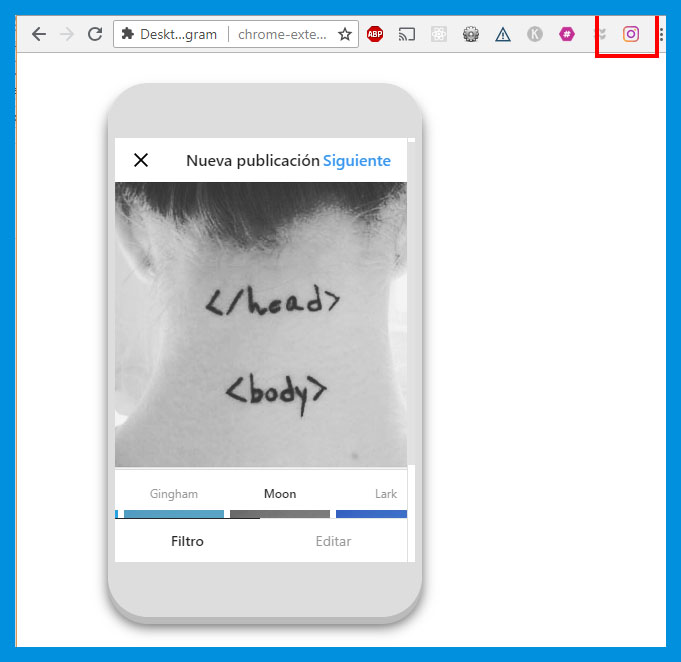
Existen varias extensiónes de navegador que permiten, a través de un icono, acceder al entorno móvil de Instagram. Esto es: [subraya_verde]Te muestran un entorno idéntico al de la app móvil, por lo que podrás subir fotografías desde tu ordenador, aplicarles filtros, etc[/subraya_verde]
Las más populares son:
[titulo]Subir fotos a Instagram desde navegador, sin nada extra (Chrome, Firefox y Safari)[/titulo]
Como venimos señalando, Instagram cambia su entorno según nos conectemos vía móvil o escritorio.
Así que es probable que a alguno de vosotros se os haya ocurrido utilizar el Terminar o Entorno de desarrollo de los navegadores para “simular” estar en versión móvil.
Pues en efecto, ese camino da resultado, y os vamos a explicar cómo hacerlo con cada uno de los 3 navegadores líderes del mercado: Chrome, Safari y Firefox.
En Chrome
- Teclea https://www.instagram.com/ en el navegador Chrome y accede a tu cuenta.
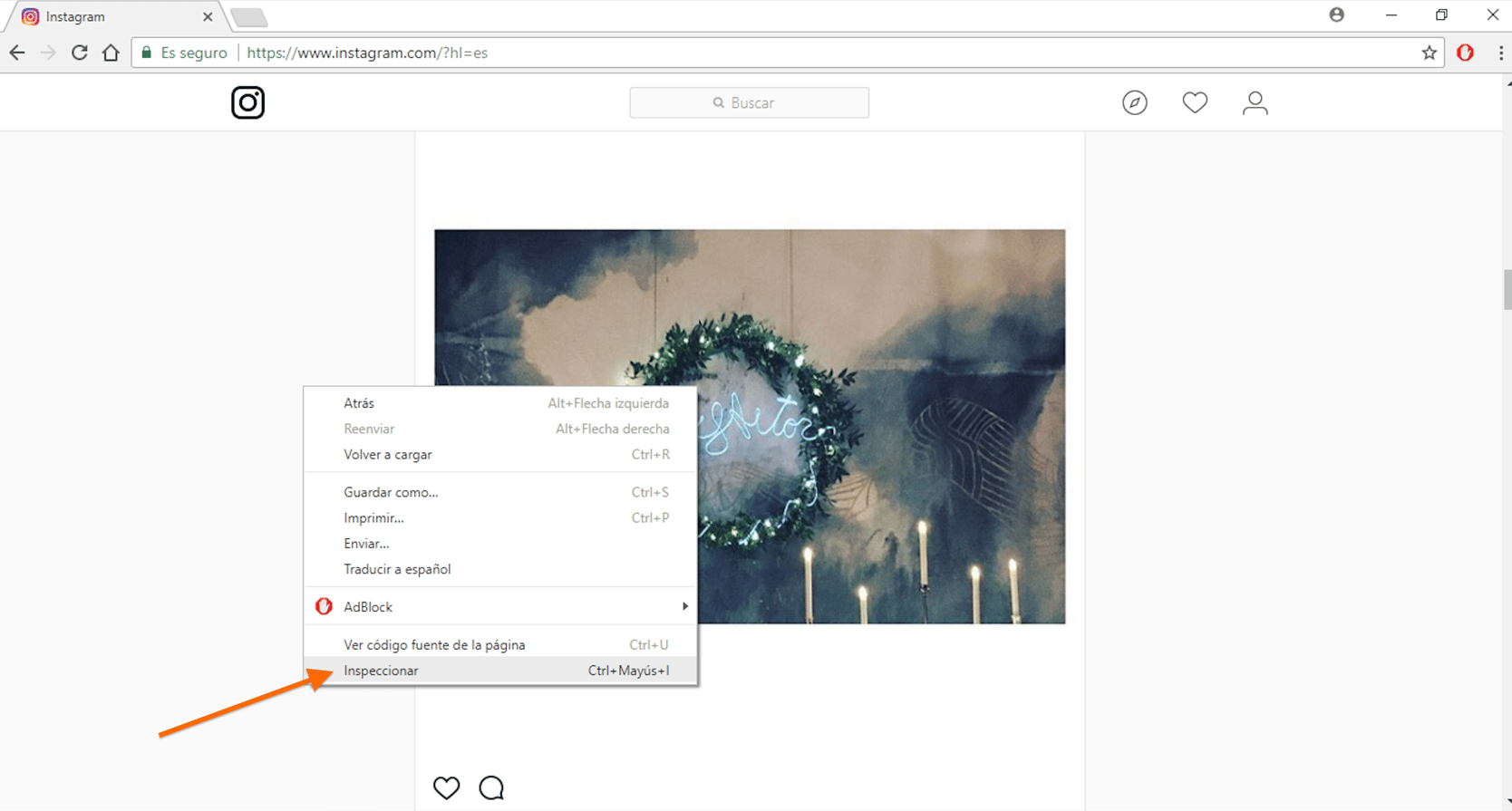
- Pulsa la tecla F12 o botón derecho –> Inspeccionar –> Icono Device ToolBar.
Verás que en tu pantalla aparece la versión móvil.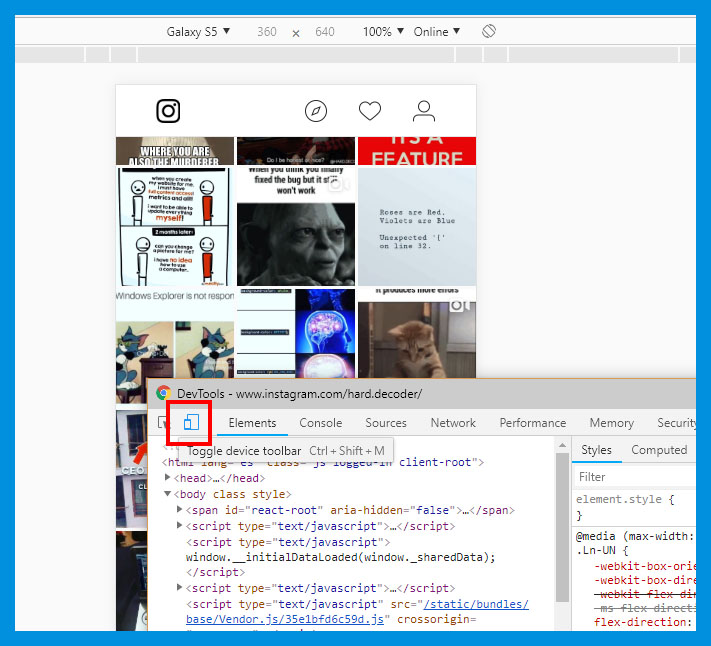
- Ahora debes pulsar F5 o botón refrescar, y hacer clic en el icono “+” (subir foto). Ahí se abrirá automáticamente el ‘browser‘ para elegir foto.
En Sarafi
- Vamos a “Desarrollo” –> Agente de Opciones –> iPhone
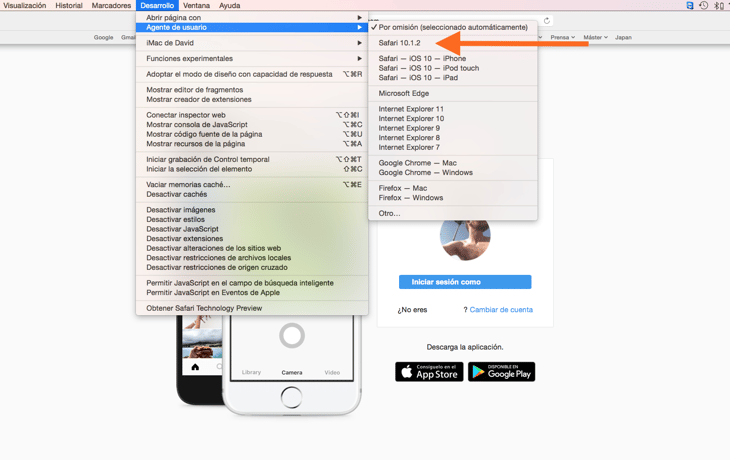
- Se activará automáticamente la versión móvil y nos aparecerán los iconos para subir fotografías en la parte inferior de la pantalla.
En Firefox
- Debes instalar la extensión User Agent Overrider para poder cambiar a la vista móvil.
- Aparecerá un nuevo icono a la derecha de la barra de herramientas. Haz clic en el símbolo y verás las diferentes plataformas que puede emular. La vista de iOs Safari 10 activará la simulación móvil.
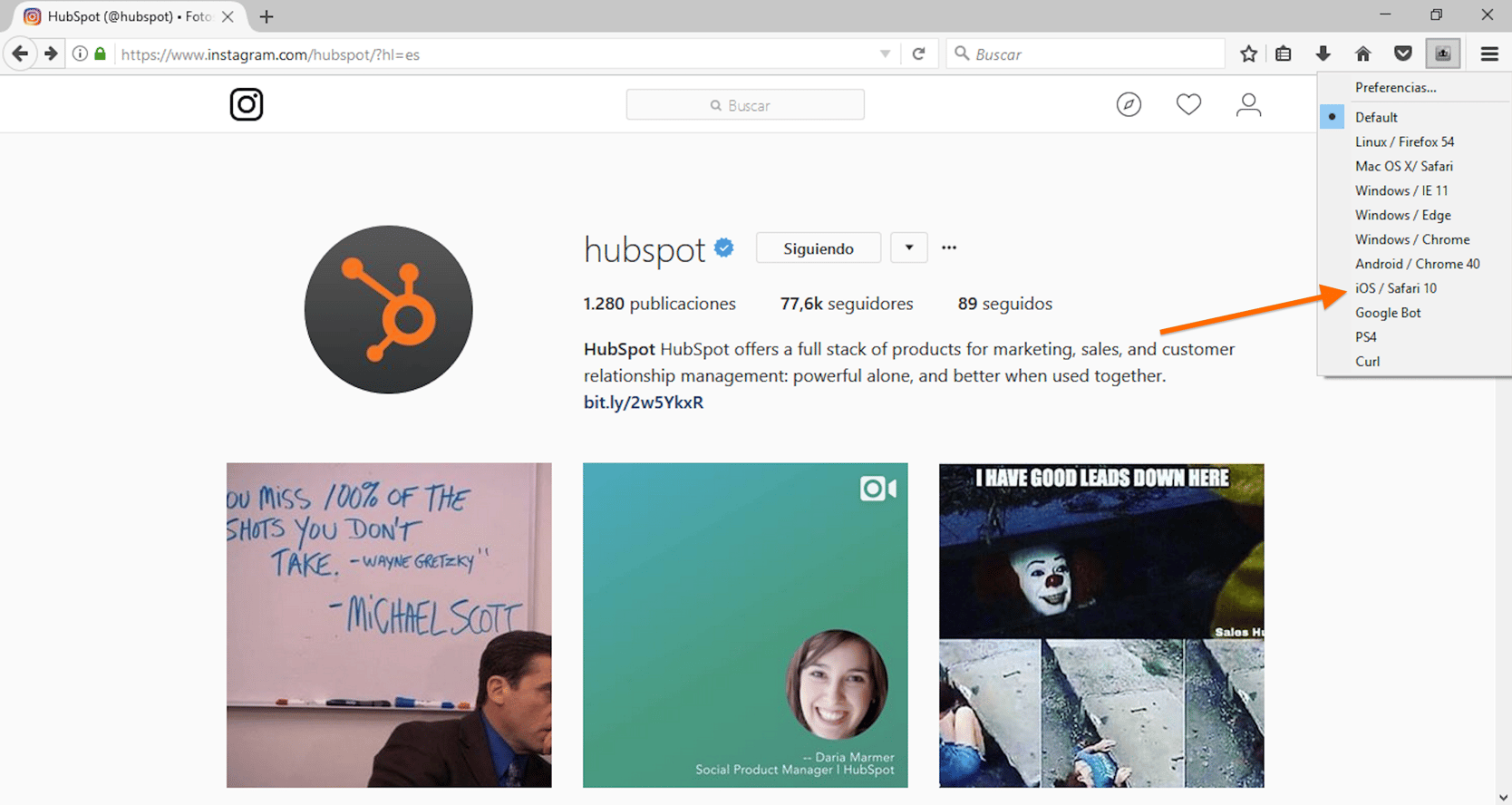
- Actualiza la página (F5) y ya tendrás acceso a las características bloqueadas para versión de escritorio (filtros y subir fotografías)
[titulo]Subir fotos a Instagram desde webs de terceros[/titulo]
Existen numerosas webs que permiten programar publicaciones en las diferentes redes sociales.
Estas herramientas facilitan el poder ofrecer contenido frecuente a tus usuarios sin necesidad de estar viviendo delante del ordenador.
Habitualmente tienen una versión de pago, pero con la versión gratuita te permitirán programar 8-10 entradas en 2-4 perfiles (Twitter, Google+, Instagram…).
Así que usar estas páginas para subir fotografías desde tu PC o Mac, es una opción bastante sencilla. Algunas de las más conocidas son:
También hay aplicaciones de escritorio específicas para Instagram, como es Gramblr.
La ventaja de gramblr con respecto a las aplicaciones online, es que además de poner varias publicaciones en cola, permite añadir filtros, recortar videos…. Pero claro, a cambio tendrás una herramienta que únicamente sirve para una red social.








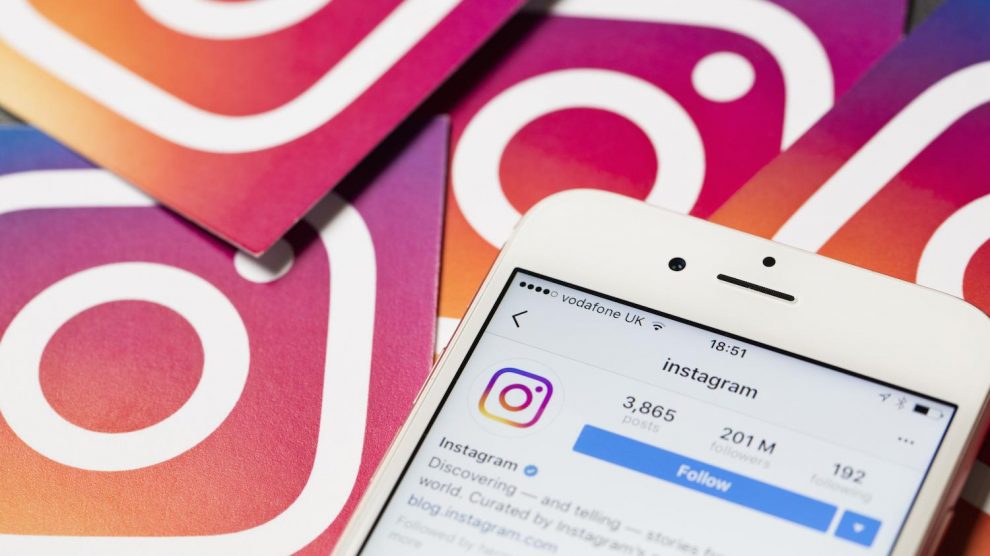










Very interesting topic, appreciate it for putting up.Raise blog range